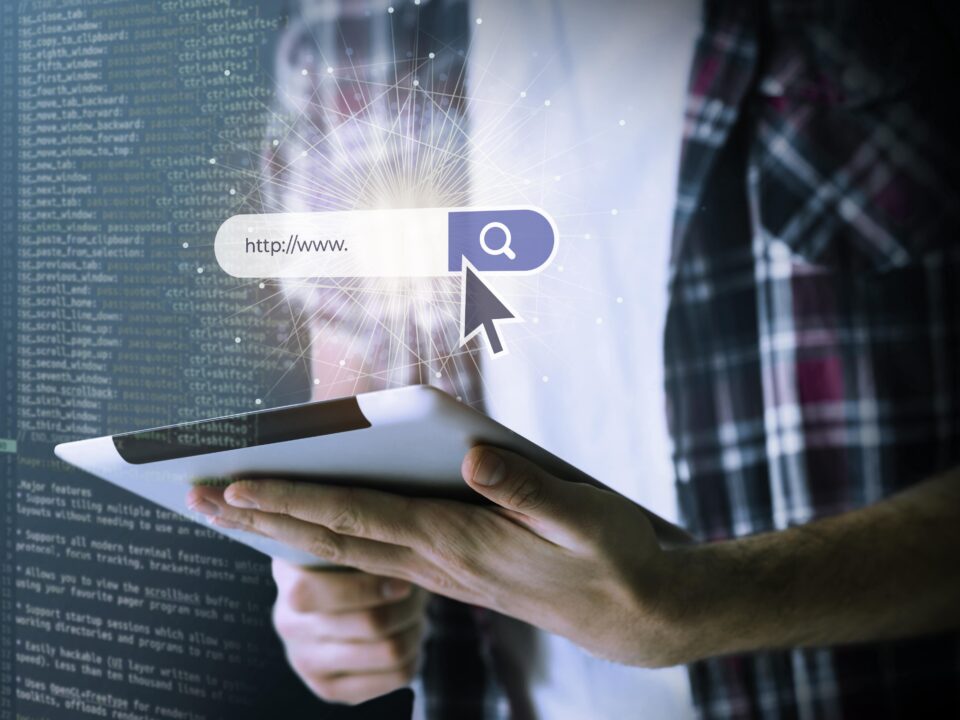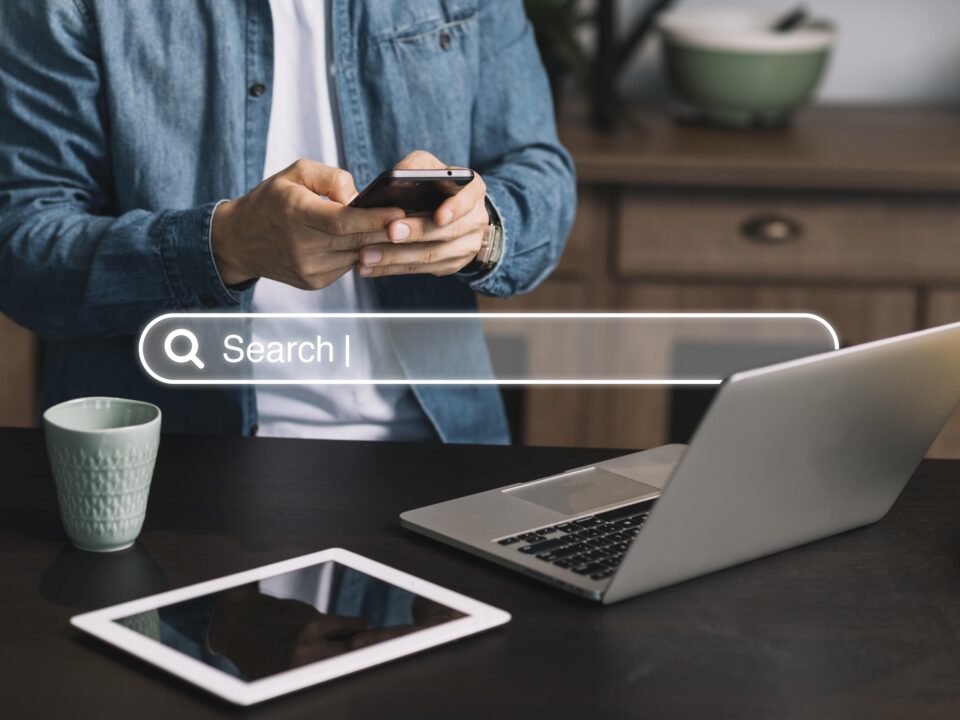Nom de domaine & adresses e-mails sécurisées
DNS signifie en anglais « domain name system » ou « système de noms de domaine » en français. Tout appareil connecté à Internet communique à l’aide d’une suite de chiffres appelés adresse IP (internet protocole). Pour nous éviter cette fastidieuse mémorisation, les serveurs DNS ont été créés. Si notre navigation s’en voit simplifiée, ils peuvent parfois être à l’origine d’une lenteur excessive dans le chargement. nom-domaine.fr vous explique comment faire pour modifier les DNS dans votre hébergeur et pour mettre en place une redirection DNS.
Comment faire pour modifier son DNS dans son hébergeur ?
Il existe de nombreuses raisons pour réaliser un changement de nom de domaine auprès de son hébergeur. La bascule n’est toutefois pas dénuée d’intérêts pour l’utilisateur.
Pourquoi modifier son DNS dans son hébergeur ?
Les utilisateurs peuvent envisager un changement de nom de domaine lorsque le site internet a évolué. Il arrive qu’une entreprise change de stratégie marketing et le nom de domaine peut aussi perdre de sa pertinence. Ce changement peut également intervenir si la marque a changé de nom ou si les nouveaux contenus ont radicalement changé.
Comment faire pour modifier son DNS dans son hébergeur ?
Si vous utilisez WordPress ou TYPO3, il est possible d’effectuer une modification des paramètres dans le back-end. Les étapes du processus varient évidemment en fonction du logiciel utilisé. N’oubliez pas de configurer le serveur Web sur votre nouveau nom de domaine. Concernant le transfert du contenu chiffré, il vous faudra demander une clé SSL à votre fournisseur et installer la clé publique sur votre serveur Web.
Comment faire pour mettre en place une redirection DNS ?
Envisager un changement de DNS peut être intéressant dans la mesure où cela peut vous permettre de gagner en rapidité, d’augmenter la disponibilité du serveur et de limiter le blocage par les serveurs.
Comment modifier son DNS sous Windows 10 ?
Pour modifier votre DNS sous Windows, la manipulation est très simple.
- Réalisez un clic droit sur le logo Windows. Choisissez le menu « Connexions réseau »
- Choisissez ensuite à l’aide d’un clic droit la connexion utilisée. Pour un ordinateur de bureau, sélectionnez « Ethernet/LAN ». Pour une connexion WIFI, choisissez « WLAN ». Cliquez ensuite sur « Propriétés ».
- Réalisez un double-clic sur « Protocole InternetVersion 4′(TCP/IPv4) », puis choisissez « Utiliser l’adresse de serveur DNS suivante ». Il ne vous reste plus qu’à saisir les serveurs de Google (8.8.8.8 et 8.8.4.4).
- Cliquez enfin sur « Ok »
Comment modifier son DNS sur Mac ?
- Commencez par cliquer sur le logo Apple. Dans le menu déroulant, choisissez « System Preferences ».
- Cliquez ensuite sur l’icône « réseau ».
- Choisissez ensuite le bouton « Avancé », puis « DNS ». Sachez aussi que ces options réseaux permettent également de modifier votre adresse IP ou de choisir un serveur Proxy.
- Cliquez ensuite sur « + » pour saisir les adresses de serveurs IPv4 et IPv6. Saisissez enfin les adresses des serveurs de Google (8.8.8.8 et 8.8.4.4).